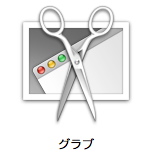
[アプリケーション]フォルダ→[ユーティリティ]フォルダの中にある、「グラブ」というアプリケーションを使うことでいろいろなスクリーンショットを撮ることができる。
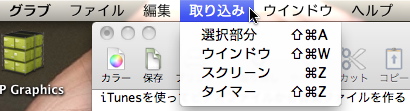
グラブでは、[取り込み]メニューからさまざまな撮影方法を選択できる。
[選択部分]-マウスをドラッグして範囲指定した部分を撮影
[ウインドウ]-選択したウインドウを撮影
[スクリーン]-全画面を撮影
[タイマー]-タイマーをセットして10秒後に撮影
選択できるのは上記の4種類。中でも、タイマー撮影の機能はグラブならではの特徴だ。
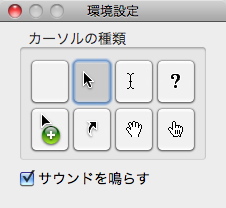
マウスポインタも一緒に撮影したい場合は、撮影前に[グラブ]メニュー→[環境設定]を開き、撮影したいマウスポインタの形状を選択する。ポインタの種類は複数の中から選ぶことができる。
ただし、アプリケーション固有のマウスポインタなど、環境設定内に入っていない形状の場合は撮影できない。あらかじめ理解しておこう。






